Có thể hữu ích nếu có ngày và giờ chính xác trên máy tính của bạn. Nếu bạn thiết lập sai thiết bị của mình và chọn sai múi giờ hoặc mang thiết bị đi nghỉ sang múi giờ khác, bạn có thể muốn đặt thiết bị của mình theo giờ địa phương chính xác. Để thực hiện việc này, hãy nhấn phím Super, sau đó nhập “Ngày và giờ” và nhấn Enter.
Cách thay đổi ngày và giờ trong Linux Mint
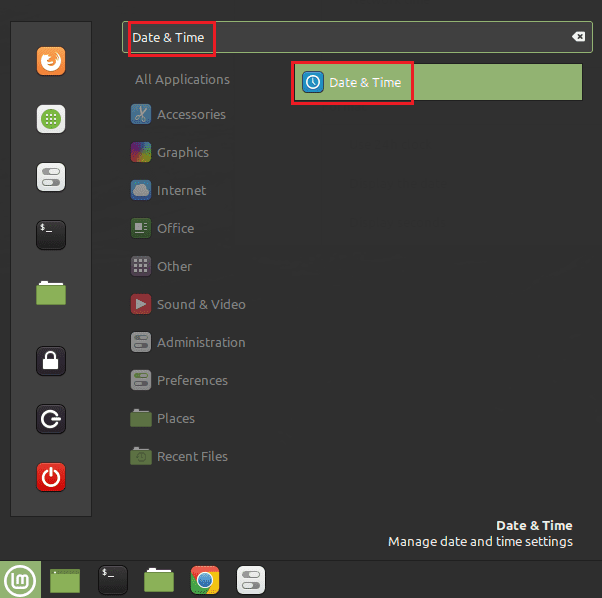 Nhấn phím Super, sau đó nhập “Ngày và giờ” và nhấn enter.
Nhấn phím Super, sau đó nhập “Ngày và giờ” và nhấn enter.Khi ở trong cài đặt ngày và giờ, bạn có thể cố gắng đặt điểm đánh dấu trong thành phố của mình trên bản đồ hoặc chọn khu vực và thành phố của bạn bằng cách sử dụng các hộp thả xuống. Sau đó, bạn có thể điều chỉnh thời gian theo cách thủ công bằng cách sử dụng hộp “Đặt ngày và giờ theo cách thủ công” hoặc bật “Giờ mạng” để đồng bộ hóa máy tính của bạn với đồng hồ được kết nối Internet.
 Đặt khu vực của bạn, sau đó chọn đặt thời gian theo cách thủ công hoặc tự động.
Đặt khu vực của bạn, sau đó chọn đặt thời gian theo cách thủ công hoặc tự động.Trong phần “Định dạng”, bạn có thể chọn giữa đồng hồ 24 giờ và 12 giờ bằng thanh trượt “Sử dụng đồng hồ 24 giờ”. Nếu bạn muốn ngày hiển thị ở góc dưới cùng bên trái với tiện ích đồng hồ, bạn có thể bật “Show Date”. “Hiển thị giây” định cấu hình tiện ích đồng hồ cũng hiển thị bộ đếm giây.
“Ngày đầu tiên trong tuần” cho phép bạn đặt tiện ích con lịch bắt đầu tuần vào Chủ nhật hay Thứ hai. Tùy chọn “sử dụng ngôn ngữ mặc định” sử dụng giá trị quy ước cho khu vực và thành phố mà bạn đã đặt trước đó.
 “Tùy chọn Định dạng” cho phép bạn thay đổi bố cục và một số thông tin nhất định của đồng hồ và lịch.
“Tùy chọn Định dạng” cho phép bạn thay đổi bố cục và một số thông tin nhất định của đồng hồ và lịch.